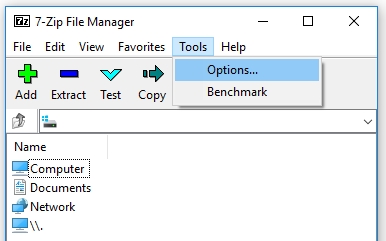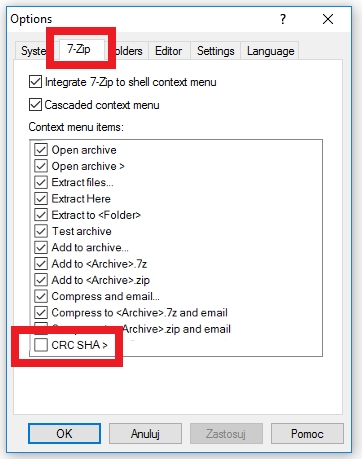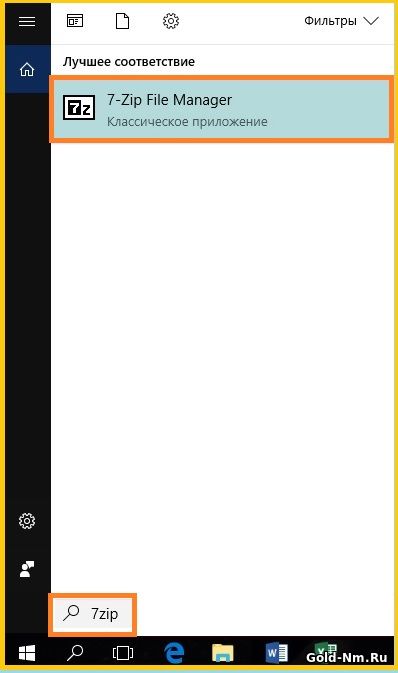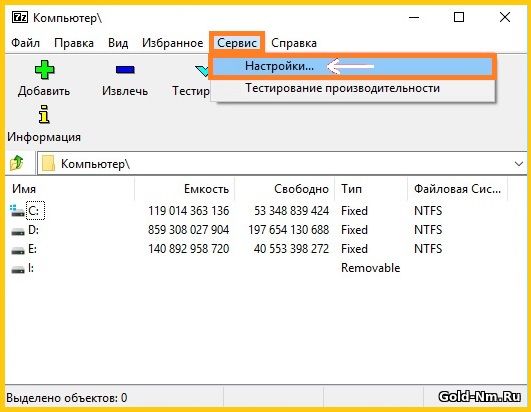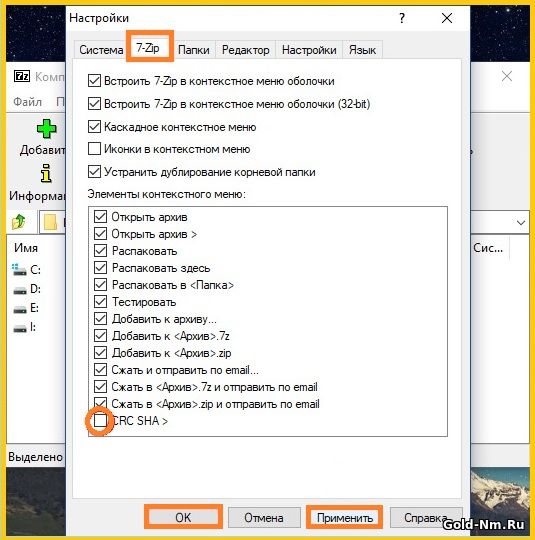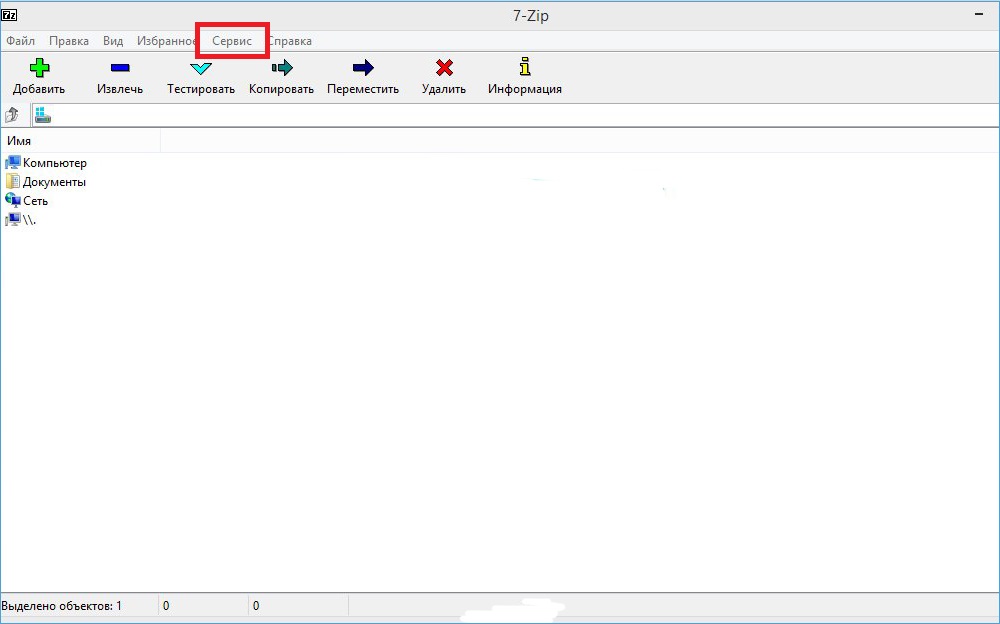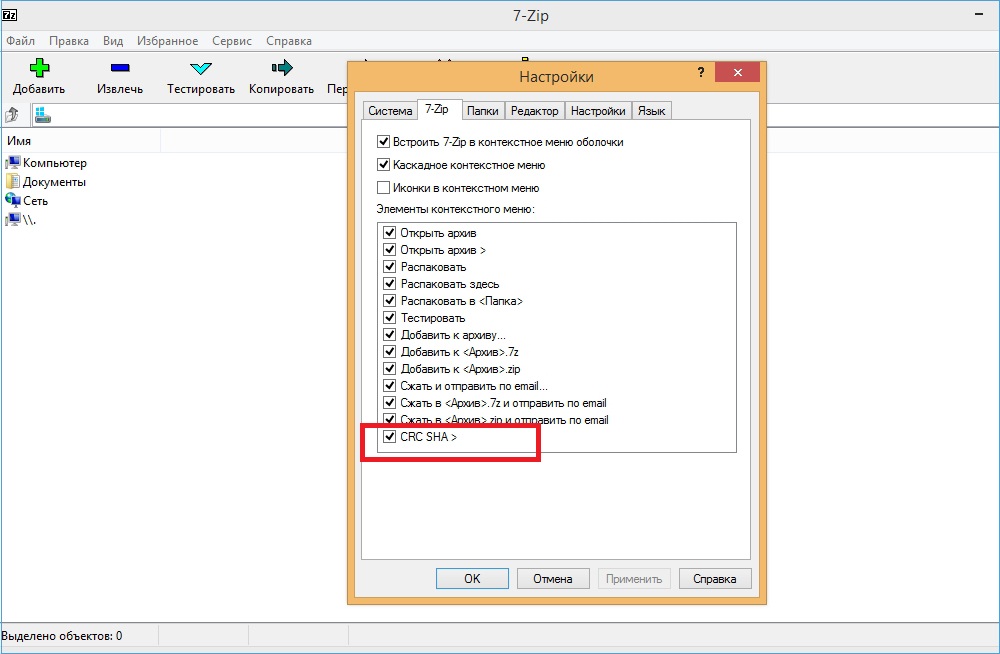- Как удалить CRC SHA из контекстного меню Windows 10
- Как CRC SHA попадает на компьютер и что это
- Как удалить CRC SHA из контекстного меню
- Как удалить запись CRC-SHA из контекстного меню в Windows 10
- Удалить запись CRC-SHA из контекстного меню
- CRC SHA в Windows 10
- Удаление CRC SHA из контекстного меню
- О программе
- Удаляем CRC SHA
- Как удалить CRC SHA из контекстного меню Windows 10
Как удалить CRC SHA из контекстного меню Windows 10
В контекстном меню Windows появилась совершенно неизвестно откуда программа CRC SHA? Скорее всего, она попала на компьютер при загрузке другого программного обеспечения из Интернета. Предлагаем быстрый способ, с помощью которого можно удалить CRC SHA с компьютера.
Как CRC SHA попадает на компьютер и что это
Программа CRC SHA (или Cyclic Redundancy Check Secure Hash Algorithm) добавляется от недавнего времени в состав популярного архиватора 7-Zip. Она представляет собой crapware – нежелательное предустановленное программное обеспечение, которое устанавливается на компьютер во время установки других программ, когда мы не обращаем внимание и тем самым соглашаемся в процессе инсталляции. Такого рода программы настоящий кошмар для начинающих пользователей, да и не только.
Поэтому при установке программ загруженных с интернета обязательно следите за каждым окном в процессе установки. Если на каком-то этапе установки будет предложено установить навязываемое дополнительное программное обеспечение, уберите галки и продолжите установку. Когда устанавливаете ПО скачанное с торрента, ваша невнимательность может привести к установке на ПК вредоносного или шпионского программного обеспечения.
Сам по себе инструмент CRC предназначен для обнаружения ошибок, возникающих при передаче данных, тогда как SHA – средство для проверки соответствия загруженных данных с интернета. Это не те приложения, которые нужны для полноценной работы Windows и не являются столь полезными в повседневной работе. Поэтому их можно удалить с вашего компьютера.
Как удалить CRC SHA из контекстного меню
Теперь перейдем непосредственно к процессу удаления из контекстного меню. Представленный ниже способ можно использовать на версиях Windows 7, 8, 8.1, 10. Единственное, что мы должны сделать, это перейти в настройки архиватора 7-Zip. Нет необходимости даже запускать его в режиме администратора.
В строке поиска Windows введите 7-Zip, а затем запустите приложение из списка результатов поиска.
В основном окне приложения переходим в панель инструментов «Tools» — предпоследней в списке. Затем из выпадающего меню выберите пункт «Options».
Когда вы попадете в параметры, откройте вкладку 7-Zip. Здесь увидите список элементов, которые отображаются в контекстном меню Windows. Находим в списке пункт «CRC SHA» и удаляем его. Подтверждаем внесенные изменения нажатием на кнопку «Применить» и «ОК». Закрываем все окна и выходим с приложения.
На этом всё. Даже нет необходимости перезагружать компьютер или выполнять какие-либо другие дополнительные шаги. Приложение исчезнет с контекстного меню ПК. Тем не менее, если у вас возникают проблемы с другими программами, которые неизвестно откуда появились в контекстном меню и невозможно их удалить, сообщите нам в комментариях.
Как удалить запись CRC-SHA из контекстного меню в Windows 10
Если вы установили последнюю версию программы 7-Zip на свой компьютер с Windows 10, вы могли заметить, что запись CRC-SHA была автоматически добавлена в контекст- меню, наряду с опциями 7-Zip. Если вы укажете боковую стрелку, отобразятся записи CRC-64, SHA-256, SHA-1, CRC-32 и *.
CRC – это сокращенная форма проверки циклическим избыточным кодом , которая используется в цифровых сетях для проверки/выявления любых изменений, внесенных в данные. Его одноименный аналог SHA означает Secure Hash Algorithm , который находит свое мощное применение при определении целостности данных, загружаемых из Интернета, и гарантирует, что они не будут повреждены.
Пользователи, не заинтересованные в знании функции этих алгоритмов, могут найти его запись в контекстном меню нежелательной и хотели бы удалить их полностью. Вот как вы можете удалить запись CRC-SHA из контекстного меню в Windows 10.
Удалить запись CRC-SHA из контекстного меню
Откройте 7-Zip File Manager, набрав 7-Zip в поле «Начать поиск» и нажав клавишу «Ввод».
После обнаружения откройте программу, выберите «Сервис» и нажмите кнопку «Параметры».
Затем перейдите на вкладку 7-Zip, расположенную рядом с системой. В разделе «Элементы контекстного меню» снимите флажок CRC SHA> и нажмите кнопку «Применить».
Это оно! Запись CRC SHA из контекстного меню будет удалена.
Если вы видите диалоговое окно с сообщением « Событию не удалось вызвать ни одного из подписчиков », просто нажмите кнопку «ОК», чтобы удалить пункт контекстного меню.
Мы уже подробно рассмотрели инструмент 7-Zip на нашем веб-сайте. Это удобный инструмент сжатия файлов, который помогает уменьшить размер файла без потери важных данных. Таким образом, он заработал репутацию известной альтернативы платному сжатию с открытым исходным кодом.
Смотрите этот пост, если контекстное меню зависает или открывается медленно.
CRC SHA в Windows 10
Пользователи ПК, то и дело что-то устанавливают на свои компьютеры или ноутбуки, и в какой-то момент сталкиваются с появлением некоторых: приложений, скриптов, реклам или даже вирусов в своей ОС. Конечно, в данной ситуации, большую роль играет используемый антивирус, который в первую очередь должен быть лицензионным и обязательно мощным, а во вторую очередь, необходимо в обязательном порядке отслеживать все свои действия и действия программ, во время их установки. Если хоть на несколько секунд потерять контроль, то уже через небольшой промежуток времени можно встретить CRC SHA в Windows 10 и окажется так, что устранить подобное дополнение в ОС, вы самостоятельно не сможете. О «CRC SHA» можно думать практически, что угодно и как угодно, но факт присутствия непонятного ПО останется в системе и скорее всего, на долгое и долгое время. Чтоб упростить вам жизнь и решить данную проблему, предлагаем кое в чем разобраться и уяснить некоторые программные нюансы раз и навсегда.
Основные причины появления CRC SHA в Windows 10
Самой часто распространенной причинной, которая привносит CRC SHA в ОС, является бесплатный архиватор «7-Zip». Именно за счет бесплатного распространения, архиватор оказывается установлен на огромном количестве устройств, пользователи которых, в конечном итоге замечают не критическую, но все же проблему присутствующую в своей системе.
Проникает CRC SHA в недра ОС очень просто — пользователь выбирает наиболее простой и быстрый режим установки софта и как итог, архиватор устанавливает в Win 10 все то, от чего потом, вам приходится избавляться. Соответственно, для того, чтоб уберечь свою систему, старайтесь не использовать «экспресс установку», а проверяйте все визуально и при необходимости, отказывайтесь от параллельной установки в систему дополнительных приложений.
На сколько необходим CRC SHA в Windows 10?
Многие пользователи, даже не знают о том, что аббревиатура «CRC SHA» — это не что-то целостное, а пара отличных друг от друга приложений, которые работают в некой совокупности:
- «CRC» — выполняет дополнительный контроль передачи данных. За счет чего, при передачи данных, некоторые ранее возникающие ошибки, могут быть сведены на минимум. В большинстве случаев использования, приложение не является эффективным и только отнимает у ПК ресурсы процессора.
- «SHA» — выполняет некую «проверку файлов на соответствие». В данном случае, речь идет о тех файлах, которые раскачиваются из сети. По факту, подобная проверка не дает должных результатов. Как и в первом случае, данный инструмент, является не очень эффективным в среде ПК.
Если хорошо подумать и проследить за тем, что проделывают вышеназванные приложения в своей связке, становится ясно, что на самом деле, они не на столько необходимы пользователю и чаще всего, он может просто на просто обойтись без данного ПО, которое пусть и понемногу, но все же откусывает у его устройства вычислительные ресурсы.
Удаляем / отключаем CRC SHA из Windows 10
На самом деле, полноценно работающего способа удалить CRC SHA пока еще нет, так как в данном случае, необходим будет устранить архиватор 7-zip, который многим из вас нравится, а следовательно, отказываться от него, вы не готовы.
Одним из вариантов, который может подойти некоторым пользователям ПК, считается удаление архиватора 7-zip и всего, что с ним связанно из системы, а после, повторная его установка, но с условием, что вы откажитесь от дополнительно устанавливаемых приложений.
Другим вариантом, который по нашему мнению считается более практичным, является отключение CRC SHA непосредственно в архиваторе 7-zip и как это не странно, но проделать данные метаморфозы не очень сложно: идем в «Пуск» → кликаем в область поиска → прописываем запрос поиска «7-zip» →выбираем «7-zip File Manager».
Теперь, у вас есть возможность более углубленно выполнить настройки архиватора 7-zip, а значит, идете в «Панель инструментов» раздела «Сервис» → погружаетесь в настройки используя одноименную кнопку.
Вот в этом окне, можно много чего настроить, но так как нас интересует только конкретная опция, то следует: выбрать «7-zip» → произвести поиск «CRC SHA» → выполнить удаление отметки в чекбоксе → используйте кнопку «Применить» → закрепите все при помощи кнопки «Ок».
CRC SHA в Windows 10, как полноценно функционирующее приложение в области «Контекстного меню» отключено. Теперь, данное ПО не появится в вашей системе ровно до того момента, пока вы сами не решите его активировать или же, пока оно повторно не проникнет в ОС с другим софтом.
Удаление CRC SHA из контекстного меню
Программа CRC SHA устанавливается в Windows часто при скачивании ПО из интернета. Разберёмся, к чему это приводит наличие CRC SHA в контекстном меню, как убрать оттуда её.

О программе
Cyclic Redundancy Check Secure Hash Algorithm входит обычно в комплект с популярнейшим архиватором 7-Zip. При клике на файл ПКМ после строчки с названием архиватора увидите сточку с надписью этой утилиты. Многие не знают о CRC SHA в контекстном меню, что это такое и для чего требуется. По сути, это crapware, предустановленное ПО, нежелательное, которое само ставится, если не следим за тем, что предлагается при инсталляции нужного нам продукта. Такие утилиты становятся помехой начинающим пользователям, их рекомендуется убирать.
Установившаяся с архиватором программа предназначена для вычислений контрольной суммы. CRC изготовлена для нахождения ошибок, появляющихся при передаче данных, а SHA проверяет соответствие загруженных данных. В повседневной работе эти приложения не нужны, лучше их удалить.
Конечно, прежде всего позаботьтесь, чтобы нежелательное ПО не попадало на ваш ПК. Для чего внимательно следите, как происходит назначенная вами установка приложений. На каком-либо этапе инсталляции появится сообщение с предложением установить дополнительное ПО, следует снять отметки с пунктов предложений, затем кликнуть на кнопку для продолжения установки.
Удаляем CRC SHA
Способ удаления, описываемый нами ниже, работает в версиях Windows, начиная с седьмой по десятую. Действуете согласно алгоритму.
- Запустите 7-Zip —архиватор, в который входит нежелательное вам ПО. Выполнять запуск обязательно следует от администратора.
- В главном окне архиватора зайдите на панель Tools («Сервис») — она будет предпоследней.
- Кликнув на панель, увидите выпадающий список, в нём следует выбрать «Options» («Настройки»).
- В окошке с параметрами, открывшемся после этого, заходим на вкладку 7-Zip. В отразившемся списке будут элементы, входящие в меню.
- Найдите в списке название нашей программы, обычно стоит в конце списка. Её нужно удалить, убрав отметку напротив строчки с названием, подтвердите действие, нажав «Применить» — «ОК».
- Убранный элемент перестанет появляться в меню.
- Закрыв окна, выходите из приложения.
Перезагружать ПК либо производить иные шаги не требуется. Программа не станет появляться в контекстном меню, затрудняя вашу работу на этом устройстве.
Теперь вы знаете о CRC SHA в контекстном меню, что это, умеете избавиться от ненужного ПО. Как видите, этот процесс несложный. Если невнимательно выполняли инсталляцию, ПО, идущее в комплекте с устанавливаемым приложением, вам не нужно, можно легко, быстро, без вызова специалистов, самостоятельно удалить название программы из меню.
Как удалить CRC SHA из контекстного меню Windows 10
Если контекстное меню Windows 10 в вашем компьютере теперь содержит непонятно откуда взявшуюся программу CRC SHA, то скорее всего, она попала на ваше устройство, когда было загружено другое ПО из Интернета. Если вы хотите удалить CRC SHA, но не знаете, как это сделать, советуем прочитать эту статью с описанием быстрого способа удаления.
Для начала стоит разобраться, как же все-таки программа CRC SHA попадает на компьютер. С некоторого времени эта программа стала входить в состав востребованного среди пользователей архиватора 7-Zip. По своей сути программа CRC SHA является crapware – нежелательным предустановленным программным обеспечением, установка которого происходит в рамках установки других программ. Ведь как это часто бывает, в ходе установки какой-либо программы, пользователь не особо обращает внимание, на что он соглашается в процессе инсталляции. Такие незапланированные гости в виде неожиданно появившейся программы могут стать настоящим кошмаром не только для новичков, но и для более продвинутых юзеров.
Чтобы избежать появления нежелательных программ, следует внимательно следить за всеми окнами, которые появляются в ходе загружаемой из Интернета программы. В случае предложенной установки навязываемого дополнительного программного обеспечения, нужно убрать галочки, после чего дальше продолжать установку своей программы. Если вы планируете установить ПО, которое было скачано с помощью торрента, который является неофициальным источником, по невнимательности вы можете получить «в нагрузку» вредоносное ПО или программу-вымогатель.
Следует упомянуть, что основное предназначение инструмента CRC – обнаружение ошибок, возникающих в процессе передачи данных, в то время как SHA является инструментом для того, чтобы проверять соответствие скачиваемых в глобальной сети данных. По большому счету эти программы не являются жизненно необходимыми для работы Windows, а при выполнении повседневных задач пользы они не несут, из-за чего их лучше удалить.
Предложенный метод удаления программы CRC SHA из контекстного меню применим для версий платформы Windows 7/8/8.1/10. Для начала следует осуществить переход в настройки архиватора 7-Zip, причем не обязательно осуществлять его запуск от имени администратора. Для этого в поисковой строке Windows следует ввести 7-Zip, после чего осуществите запуск этого приложения, выбрав его из списка результата поиска.
Открыв основное окно приложения, следует перейти в панель инструментов «Сервис», это называние предпоследнее в списке. После этого в выпавшем меню следует выбрать пункт «Настройки».
Когда откроются параметры, там вы нажимаете вкладку 7-Zip, после чего откроется перечень пунктов, которые отображены в контекстном меню системы Windows. Затем в перечне элементов вы ищете пункт «CRC SHA» и удаляете его. Не забудьте подтвердить свои действия нажатием на кнопки: «Применить» и «ОК»
После всех этих манипуляций закрываете все окна и выходите из приложения. Теперь контекстное меню не содержит этого приложения. Способ удаления очень легкий, он не требует перезагрузки компьютера или прочих дополнительных действий.
На нашем сайте есть инструкции как удалить и другие надоедливые и не очень полезные пункты контекстного меню Windows 10, например рядок «Изменить с помощью Paint 3D».